
- Escrito por: Diego Fernando Machado Lozada
- Categoría: Tutoriales PRO
¿Cómo configurar una lectora de Control de Acceso AR-721H de SOYAL?
Este tutorial ilustra como configurar paso a paso la lectora controladora más sencilla y al mismo tiempo más popular de SOYAL, la AR-721H. Se requieren conocimientos básicos en control de acceso para poder comprenderlo en su totalidad y está dirigido hacia aquellos que están incursionando en el mundo del control de acceso, además se ha llevado a cabo con el apoyo de una de nuestras marcas patrocinadoras, en este caso SOYAL.
Cabe anotar, que aunque este tutorial es de carácter general, el objetivo es mostrar las funciones y conexiones básicas de esta lectora, tanto en  modo autónomo (cuando no usamos conexión con un PC) como en red (con reportes a un PC). Debido a que cuando aprendemos a instalar y programar este equipo, estamos adquiriendo los fundamentos básicos necesarios para manejar la amplia gama de lectoras controladoras con las que cuenta SOYAL. Fabricante mundialmente reconocido por su calidad y prestigio en el área del Control de Acceso.
modo autónomo (cuando no usamos conexión con un PC) como en red (con reportes a un PC). Debido a que cuando aprendemos a instalar y programar este equipo, estamos adquiriendo los fundamentos básicos necesarios para manejar la amplia gama de lectoras controladoras con las que cuenta SOYAL. Fabricante mundialmente reconocido por su calidad y prestigio en el área del Control de Acceso.
Para comenzar, se han definido algunos procedimientos que se deben de tener claros a la hora de configurar un control de acceso SOYAL, los cuales se describen a continuación:
- ALISTAMIENTO
- CONEXION FISICA
- PROGRAMACIÓN EN LA LECTORA
- PROGRAMACIÓN USANDO EL SOFTWARE
Alistamiento
El alistamiento es esencial a la hora de instalar cualquier equipo de seguridad electrónica. Es común que en diversas ocasiones simplemente llevemos los elementos de la instalación y lleguemos al lugar sin haber realizado una prueba a los equipos. Lo anterior no lo acostumbro, pues pretendemos poner a funcionar el sistema casi que chasqueando los dedos delante del cliente, y suele pasar que preciso en ese momento se generan inconvenientes técnicos dejándonos muy mal ante el cliente. Así es, que por favor ¡evitemos esto!
Para evitarlo, ¿qué debemos hacer? Bueno, es muy sencillo, primero debemos de realizar una prueba de “mesa” o laboratorio en nuestras instalaciones antes de llevar la lectora al lugar indicado.
Conexión
Es muy importante entender con claridad cuáles son las funciones de cada uno de los conectores que tiene la lectora para evitar cometer errores que puedan afectar su funcionamiento. La siguientes tablas muestran la descripción de cada conector, y también es muy importante tener en cuenta que SOYAL tiene generalmente dos tipos de equipos con cada referencia, uno que funciona con una frecuencia de 125kHz y otro de 13.56Mhz (mifare, tarjetas inteligentes), en este tutorial nos enfocaremos en el equipo de 125khz.
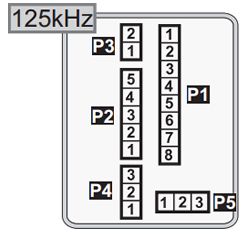
Otro punto importante a tener en cuenta es el consumo de potencia que los equipos requeridos tendrán en el sistema, para determinar de esta forma las características de la fuente de voltaje necesaria, en el caso de la lectora AR-721H cuando trabaja a 12VDC su consumo es de 250 mA.
Recomendaciones Importantes del fabricante:
1. Las lectoras y los dispositivos de bloqueo como los Electroimanes deben de contar con fuentes separadas para los dos sistemas. No deben de compartir la misma fuente.
2. El cableado de la red de RS-485 debe ser blindado calibre 22 o 24.
3. El cableado en red debe de ser en bus y no en estrella.
Conector P1
| Aplicación | Pin | Color | Descripción |
|
Relevo |
1 | Blanco Azul | Salida Normalmente Abierta (24VDC - 1Amp) |
| 2 | Blanco Violeta | Salida Normalmente Cerrada (24VDC - 1Amp) | |
| 3 | Blanco | Común (24VDC - 1Amp) | |
| Contacto Puerta | 4 | Naranja | Entrada normalmente cerrada activa baja ( - de la fuente) |
| Botón de Salida | 5 | Violeta | Entrada normalmente abierta activa baja ( - de la fuente) |
| Salida de Alarma | 6 | Gris | Salida activa baja (max 12VDC - 100mA) |
| Alimentación | 7 | Rojo | Positivo de la Fuente |
| 8 | Negro | Negativo de la Fuente |
Conector P2
| Aplicación | Pin | Color | Descripción |
| Datos Wiegand | 1 | Azul Delgado | Entrada wiegand datos 1 |
| 2 | Verde Delgado | Entrada wiegand datos 0 | |
| Sonido Buzzer | 3 | Rosado | Salida de Sonido de Buzzer (5VDC - 100mA) |
| LED |
4 | Café | Salida de Led en Verde (5VDC - 20mA) |
| 5 | Amarillo | Salida de Led en Rojo (5VDC - 20mA) |
Conector P3
| Aplicación | Pin | Color | Descripción |
| Red RS-485 | 1 | Verde Grueso | RS-485- (B-) |
| 2 | Azul Grueso | RS-485+ (A+) |
Conector P4
| Aplicación | Pin | Color | Descripción |
| Tamper | 1 | Rojo | Normalmente Cerrado |
| 2 | Naranja | Común | |
| 3 | Amarillo | Normalmente Abierto |
Conector P5
| Aplicación | Pin | Color | Descripción |
| General | 1 | Negro | GND |
| 2 | Blanco | Salida de Coacción | |
| 3 | Violeta | Armado |
El siguiente diagrama muestra las conexiones básicas de la lectora AR-721H con los electroimanes (imagen izquierda: con antiremanente, imagen derecha sin antiremanente), el contacto de la puerta y el botón de salida (puede dar clic sobre las imágenes para verlas más grandes):
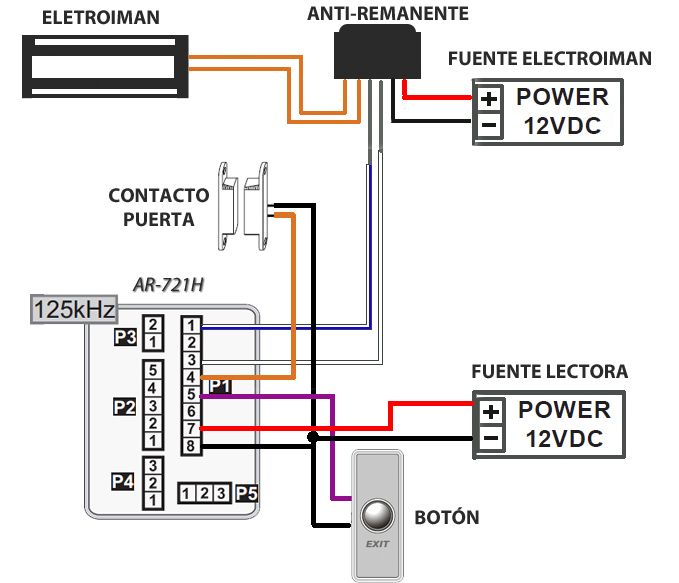
Conexión Lectora AR-721H con Electroiman
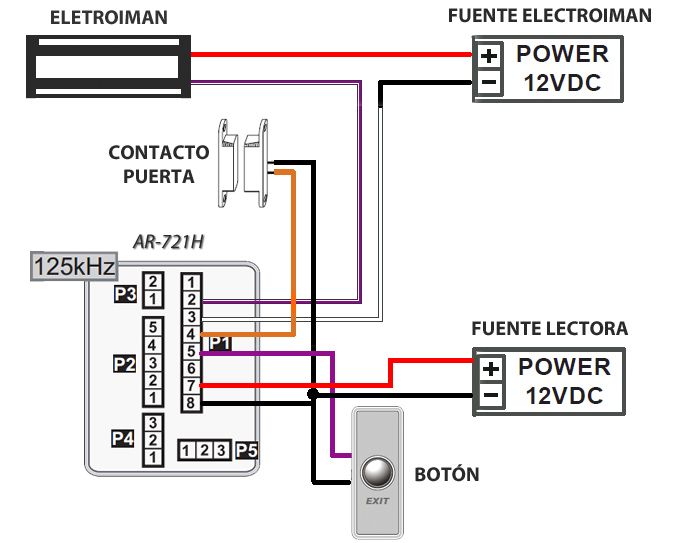
Contacto de Puerta y Botón de Salida.
El siguiente diagrama muestra las conexiones básicas de la lectora AR-721H con las lectoras wiegand esclavas AR-721U que es una lectora de tarjetas y la lectora AR-721k que es una lectora de tarjetas y teclado (puede dar clic sobre las imágenes para verlas más grandes):
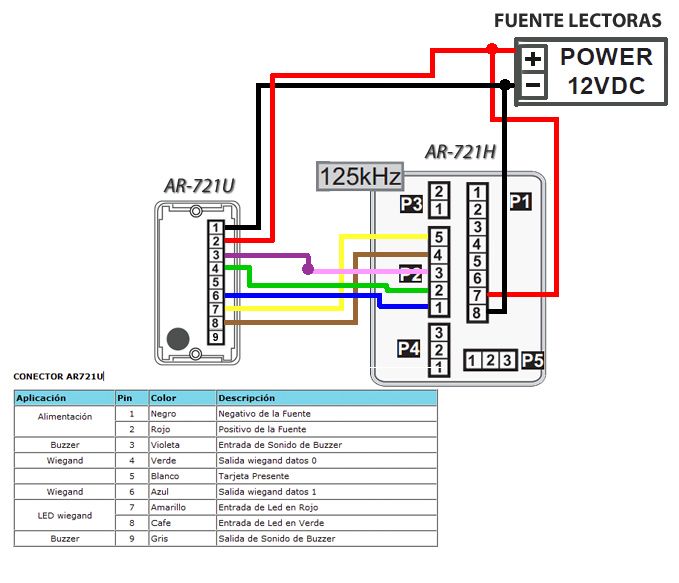
Conexión Lectora AR-721H con Lectora wiegand AR-721U

Conexión Lectora AR-721H con Lectora wiegand AR-721k.
Conectores de la Lectora AR-721K
Conector P1
| Aplicación | Pin | Color | Descripción |
|
Wiegand |
1 | Azul Delgado | Salida wiegand datos 1 |
| 2 | Verde Delgado | Salida wiegand datos 0 | |
| ABA | 3 | Naranja | Formato ABA: Tarjeta Presente |
| 4 | Sin conexión | ||
| Buzzer | 5 | Rosado | Entrada de Sonido de Buzzer |
| LED wiegand | 6 | Café | Entrada de Led en Verde |
| 7 | Amarillo | Entrada de Led en Rojo |
Conector P2
| Aplicación | Pin | Color | Descripción |
| Tamper | 1 | Rojo | Normalmente Cerrado |
| 2 | Naranja | Común | |
| 3 | Amarillo | Normalmente Abierto |
Conector P3
| Aplicación | Pin | Color | Descripción |
| Alimentación | 1 | Rojo | Positivo de la fuente |
| 2 | Negro | Negativo de la fuente |
En caso de que se requiera realizar conexión en red RS-485 para tener administración y registros del sistema desde un PC se requiere un conversor. SOYAL cuenta principalmente con dos conversores, uno de USB a RS-485 (AR-321CM) y otro de RS-485 a TCP/IP(AR727CM). El siguiente diagrama muestra las conexiones con los dos conversores mencionados (puede dar clic sobre las imágenes para verlas más grandes):
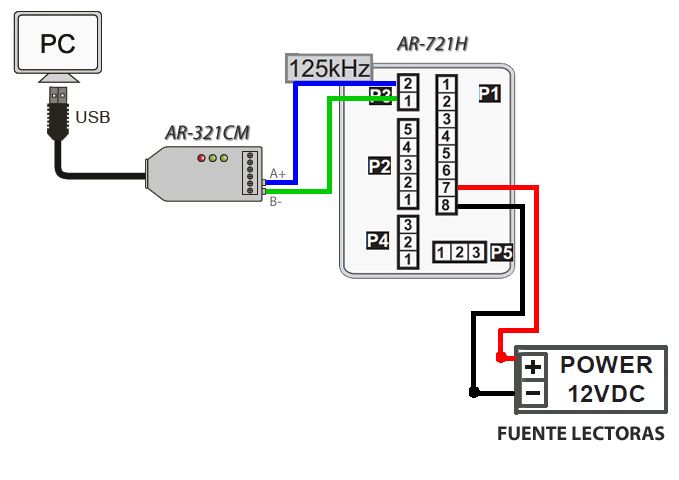
Conexión Lectora AR-721H con el Conversor AR-321CM de Soyal
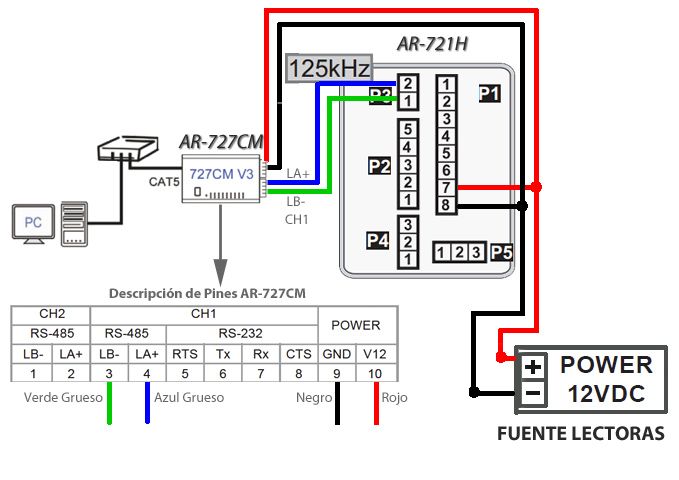
Conexión Lectora AR-721H con el Conversor AR-727CM de SOYAL.
Información importante:
1. El máximo número de lectoras que podemos tener en un bus de RS-485 es 254.
2. La distancia máxima del bus RS-485 de SOYAL es 300mts, y cada 32 lectoras o 300mts debemos instalar el repetidor RS-485 de SOYAL.
Programación en la Lectora
Una vez conectados los equipos, recomiendo entonces pasar a realizar la configuración que debe hacerse directamente desde el teclado de la lectora AR-721H. Tenga en cuenta que cuando se termina de digitar un comando la lectora emite un sonido y muestra el led en verde si fue aceptado, y emite dos sonidos y el led en rojo si fue rechazado. A continuación seguiremos los pasos recomendados:
1 Ingrese a programación con el comando *123456#, al realizar esta operación el led de la lectora quedara intermitente cada 0.5 segundos (en estado normal el led de la lectora queda intermitente cada 1 segundo) y emitirá varios sonidos. Tenga en cuenta que si después de ingresar a programación la lectora no tiene actividad por 30 segundos, esta se sale automáticamente de programación. Al finalizar la programación de todo el sistema debe de salir de programación con *# (salir normal) o con **# (salir armando el sistema de alarma).
2 Cambio de clave maestra: este paso es muy importante por razones de seguridad y en la mayoría de las instalaciones lo omiten, pero es un riesgo muy grande dejar la clave de fábrica ya que podrían sabotear fácilmente el sistema. Entonces, después de ingresar a programación se debe digitar:
09*PPPPPPRRRRRR#, donde,
PPPPPP= es la nueva clave maestra, la cual debe de ser de 6 dígitos
RRRRRR= es la nueva clave maestra que debe digitarse de nuevo para verificación.
ej: si quisiéramos cambiar la clave maestra a 333444 el comando sería: 09*333444333444#.
3 Asigne el número de identificación (ID) que la lectora tendrá en el bus de RS-485, por defecto todas las lectoras tienen el ID 1. (Este paso puede omitirlo si solo va a trabajar con la lectora en modo autónomo)
00*NNN#, donde NNN= es el número de identificación y debe de ser de 3 dígitos.
ej: si queremos asignarle el ID 9 el comando sería: 00*009#
4 Asigne el tiempo en que permanecerá activado el relevo cuando hay un acceso válido.
02*TTT# donde
TTT= tiempo en segundos y requiere tres dígitos, por defecto su valor es 5 segundos.
ej: si queremos habilitar este tiempo para 3 segundos el comando sería : 02*003#
5 Programación del campo de funciones especiales 20. Este campo contiene varias funciones generales que se describen a continuación:
| CAMPO 20 | |||
| Función | Por defecto | Valor | Descripción |
| Tiempos y Asistencia | Habilitado | 1 | Habilita la lectora para Tiempos y Asistencia del Personal, es decir, es tenida en cuenta en los reportes de a qué horas ingresaron, salieron y cuanto tiempo trabajó cada empleado. |
| Auto Bloqueo de Puerta | Deshabilitado | 2 | Permite que cuando se usa un contacto magnético en la puerta y se tiene habilitada esta función, el electroimán se bloquee automáticamente después de una acceso válido y tan pronto la puerta es cerrada. |
| Apertura Automática | Deshabilitado | 4 | Permite dejar la puerta desbloqueada un periodo de tiempo |
| Botón de Salida | Habilitado | 16 | Permite habilitar o deshabilitar el botón de salida |
| Controlador Maestro | Deshabilitado | 32 | Actualmente no se usa |
| Entrada/Salida | Deshabilitado | 64 | Permite identificar si la lectora está siendo usada para entrar (valor 0) o para salir (valor 64) de un área. |
| Anti-passback | Deshabilitado | 128 | Permite habilitar o deshabilitar la función de antipassback |
Para determinar el valor a asignar en el campo 20 solo debemos sumar los valores de cada función que queremos habilitar (excepto el de tiempos y asistencia que funciona al contrario, si no lo sumamos lo habilitamos). Así, el comando sería:
20*NNN# donde,
NNN es el número resultado de sumar los valores que tiene cada función que queremos habilitar
ej: si queremos habilitar tiempos y asistencia, el botón de salida, antipasback y que la lectora sea usada para salir de un área el comando sería:
NNN= Tiempos y asistencia (no se suma para habilitar) + Botón de Salida + Antipassback + Entrada/salida = 16 + 64 +128 = 208.
20*208#
6 Programación del campo de funciones especiales 24. Este campo contiene varias funciones generales que se describen a continuación:
| CAMPO 24 | |||
| Función | Por defecto | Valor | Descripción |
| Auto apertura de puertas sin pasar tarjetas | Deshabilitado | 1 | Permite habilitar la apertura automática independiente de que alguna tarjeta haya ingresado antes. |
| Salida Alarma/ Control de Ascensor | Deshabilitado | 2 | Permite determinar si la salida de alarma (valor 0) se va a usar para esta función o para hacer control de ascensores (valor 2). |
| Detener alarma por puerta cerrada o apertura con Botón | Habilitado | 64 | |
| Botón de Timbre | Deshabilitado | 128 | Habilita el botón # del teclado como timbre |
Para determinar el valor a asignar en el campo 24 solo debemos sumar los valores de cada función que queremos habilitar. Así, el comando sería:
24*NNN# donde NNN es el número resultado de sumar los valores que tiene cada función que queremos
habilitar.
ej: si se requiere habilitar la "Salida de alarma" + "Detener alarma por.."el comando sería:
24*064#
7 Programación del campo de funciones especiales 28. Este campo contiene varias funciones generales que se describen a continuación:
| CAMPO 28 | |||
| Función | Por defecto | Valor | Descripción |
| Apertura de Dos Puertas | Deshabilitado | 64 | Permite que la lectora controle dos puertas con el uso de una lectora wiegand esclava, esto requiere colocar un relevo externo en la salida de alarma para controlar la otra puerta. |
| Alarma Apertura Forzada | Deshabilitado | 128 | Permite generar una alarma cuando se abre la puerta de manera forzada, es decir, sin un acceso válido por clave o trajeta. |
Para determinar el valor a asignar en el campo 28 solo debemos sumar los valores de cada función que queremos habilitar. Así, el comando sería:
28*NNN# donde NNN es el número resultado de sumar los valores que tiene cada función que queremos
habilitar.
ej: si se requiere habilitar la apertura de dos puertas el comando sería, 28*064#.
En caso de que se quiera usar la lectora en modo de red administrando todo el sistema desde un PC, los siguientes comandos pueden ser omitidos ya que son muchos más sencillos desde el software 701 Client de SOYAL.
8 Luego podemos grabar una clave en caso de ser requerida y existen dos modos, el primero es "tarjeta y clave", la cual requiere que primero se pase una tarjeta y luego la clave para permitir el acceso y el segundo es "tarjeta o clave" el cual permite que cada usuario tenga una clave o una tarjeta para permitir el acceso, miremos entonces los comandos:
Modo Tarjeta o Clave
12*UUUUU*PPPP# donde, UUUUU= posición del usuario donde queremos crear la clave
PPPP= clave del usuario.
Modo Tarjeta y Clave
13*UUUUU*PPPP# donde, UUUUU= posición del usuario donde queremos crear la clave
PPPP= clave del usuario.
9 Ahora, para grabar una tarjeta usamos el siguiente comando:
19*UUUUU*QQQQQ# y luego pasamos la tarjeta por la lectora.
donde UUUUU=es la posición del usuario donde queremos grabar la tarjeta
QQQQQ= es la cantidad de tarjeta que vamos a grabar, si la numeración de las tarjetas es consecutiva podemos grabar varias tarjetas con un solo comando, de lo contrario solo podemos grabar de una en una.
ej1: Para grabar dos tarjetas cuya numeración no es consecutiva en la posición 55 y 56 debemos digitar los siguientes comandos:
19*00055*00001# y pasar la primera tarjeta
19*00056*00001# y pasar la segunda tarjeta
ej2: Para grabar 100 tarjetas con numeración consecutiva desde la posición de usuario 201 el comando
seria:
19*00201*00100# y pasamos la tarjeta de menor numeración y luego todo el lote de tarjetas una por una.
10 Por último, veremos el comando como borrar un usuario:
10*SSSSS9EEEEE# donde, SSSSS= la posición inicial desde donde queremos borrar.
EEEEE=la posición final hasta donde queremos borrar.
ej: el comando para borrar desde el usuario 10 hasta el 20 sería:
10*00010900020#.
CONFIGURACIÓN BÁSICA USANDO EL SOFTWARE
En esta parte vamos a aprender a configurar las funciones básicas del software 701 Server y 701 Client. A continuaciones veremos cada uno de los pasos:
1Primero siempre se necesita instalar el software 701 Server, ya que éste es pre requisito para poder instalar el 701 Client. Este software nos permite básicamente configurar el puerto por donde recibiremos la información, las lectoras controladoras que tenemos en nuestro sistema y verificar el estado de la comunicación con los equipos.
2 Instalar el software 701 Client, este software nos permitirá administrar los usuarios en general.
3 Configurar el COM en el 701 Server, cuando abrimos el software nos solicita un usuario y una contraseña, por defecto son "supervior" y "supervisor" respectivamente. Si estamos usando un conversor USB (AR-323CM) de SOYAL debemos haber instalado los drivers y determinar por qué puerto serial lo reconoció el sistema operativo (si el puerto COM es superior a 6 debemos cambiarle el COM a cualquiera que esté libre del 1 al 6) y seleccionar este puerto COM, si es un conversor IP (AR-727CM) debemos solamente seleccionar la opción TCP/IP. Además, en este punto es muy impotante verificar que la opción "Polling Message From Controller" este seleccionada.
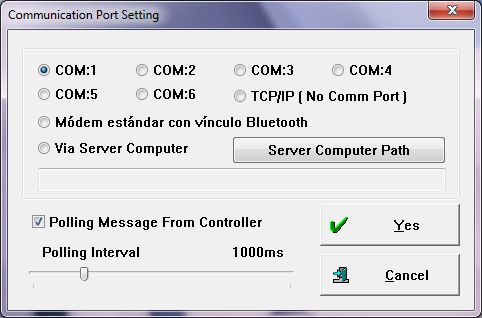
4 Configurar el LAN, en este botón podemos colocar todas las lectoras controladoras de SOYAL que tenemos dentro de nuestra red, los números de la izquierda corresponden a él ID que le hemos asignado a la lectora en la sección anterior usando el teclado, luego el siguiente campo nos permite seleccionar el modelo del equipo, para nuestro caso el modelo correcto es "721/757/737H V3" (con frecuencia este paso lo omiten y más adelante se generan varios errores al intentar descargar con el modelo de lectora equivocado). Si contamos con un conversor IP debemos habilitar la casilla "IP", colocar la dirección que se le asignó al conversor IP (por defecto es la 192.168.1.127) y el puerto (por defecto es el 1621).
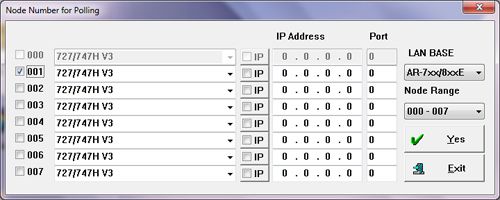
5 Para finalizar la configuración del 701 Server debemos ir al Botón "Line" y verificar el estado de la conexión de los equipos instalados, si aparece una "X" en un círculo rojo, significa que no hay conectividad y debemos validar la conexiones físicas y luego la configuración del 701 Server en los pasos anteriores. Si aparece una "Y" en un círculo azul significa que las conexiones son correctas.
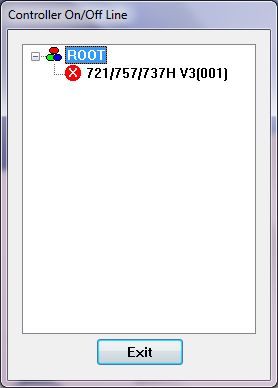
6 Ahora pasamos a la configuración del 701 Client, el cual también por defecto requiere el mismo usuario y contraseña del 701 Server. Luego de ingresar lo primero que recomiendo es ir al botón Dnld y seleccionar en la parte inferior todas las lectoras controladoras de nuestro sistema, después darle clic en "Clock" para sincronizar la fecha y el reloj del PC con todas las lectoras.
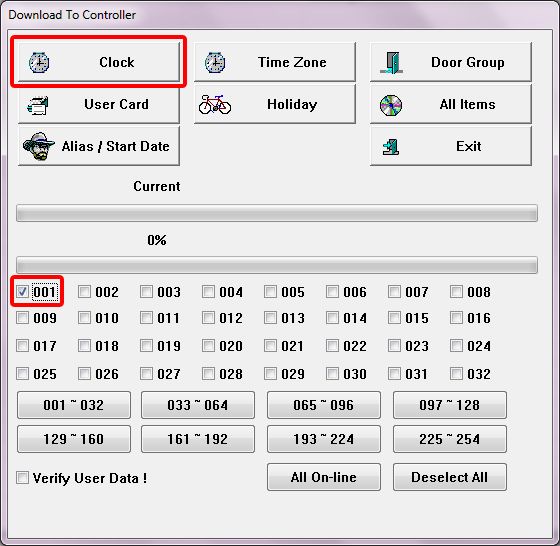
7 Crear Puertas, en este paso vamos a crear las puertas a las que podemos tener acceso en nuestro sistema, para esto vamos al botón que dice "Area" y en esta ventana seleccionamos "Add Door", lo cual nos despliega otra ventana que nos permite colocar el número del ID de la lectora y el nombre que queremos asignarle, por último damos clic en "EXIT" para salir.
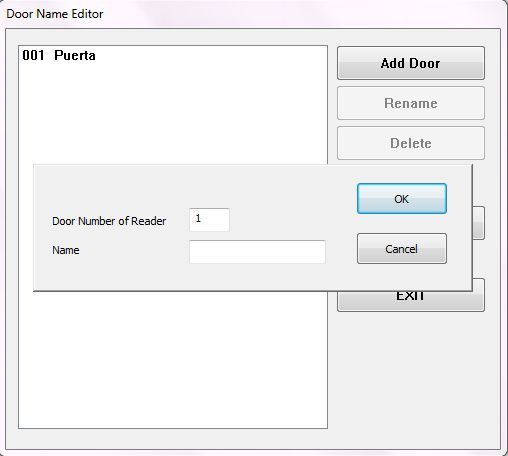
8 Crear Grupos de Puertas, esta opción nos permite crear los grupos de puertas para luego asignarles a cada usuario. Es posible que no lo necesites, eso realmente depende de las necesidades del proyecto, donde se determinará si se requiere restringir el acceso de los usuarios a algunas puertas. Es muy sencillo, para esto vamos al botón "Group" el cual nos permite en la parte superior derecha seleccionar el número de grupo que queremos configurar (puedes seleccionar varios dependiendo de los requerimientos) después en la parte izquierda se encuentran todas las puertas disponibles en el sistema y habilitas solo las puertas que quieres que tengan acceso los usuarios del grupo. En la siguiente imagen, por ejempo está el grupo 1 que solo tiene acceso a la puerta bodega.
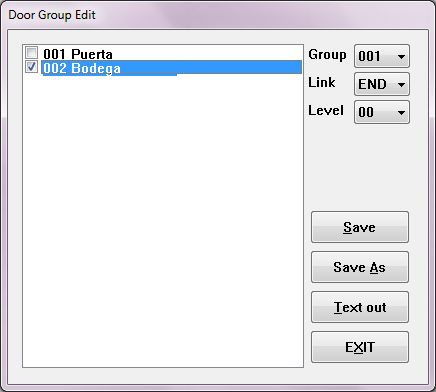
9 Crear Zonas Horarias, en caso de que se requiera restringir por horario se puede usar el botón "Zone" para crear las zonas horarias en las que los usuarios pueden ingresar. Primero debe seleccionar el número de zona horaria que queremos configurar, ésta se encuentra en la parte superior derecha, luego en la parte izquierda encontramos los días de la semana de domingo a sábado (en inglés) y las columnas "start" (Hora inicial) y "End" hora final nos permiten configurar la hora inicial y final respectivamente en que estarían habilitados los usuarios en esta zona horaria. Después, es muy importante cerrar la zona horaria seleccionando en "LINK" la opción "END", de lo contrario la zona no funcionará. Por último, debemos dar clic en "Save" y en "Exit" para guardar la zona y salir.
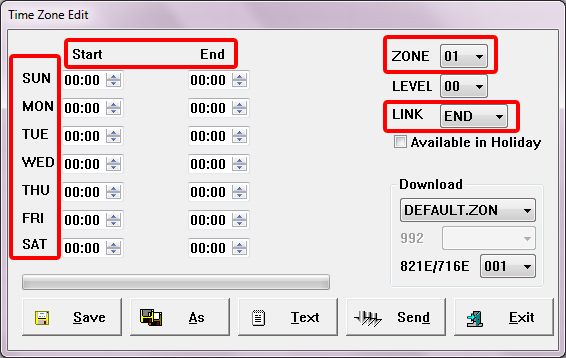
10 Crear usuarios, para esto debemos ir al botón "Users" y configuramos el usuario de la siguiente forma:
"Lock": Permite bloquear la ventana para que no cambie, ya si no habilitamos esta opción, cuando cualquier usuario pase su tarjeta en cualquier lectora del sistema la ventara mostará los datos de ese usuario.
"User Num": Seleccionamos la posición del usuario que queremos crear, podemos usar desde el 0 hasta el 1023 para esta lectora, pero en lo personal me gusta comenzar utilizando el usuario 1.
"Card ID": Permite colocar el número de la tarjeta, donde los cinco dígitos antes de la coma, se ponen en la casilla izquierda y los cinco dígitos después de la coma en la casilla derecha.
Modo del usuario: Esta opción se encuentra la parte derecha del número de la tarjeta y nos permite 4 opciones:
"Invalid": tarjeta deshabilitada, es decir que no tiene acceso a ninguna puerta del sistema.
"Card only": Solo tarjeta
"Card or PIN": Tarjeta ó Clave
"Card and PIN": Tarjeta y Clave
"Zone": Permite seleccionar la zona horaria a la que tendrá acceso el usuario
"Group": Permite seleccionar el número de puerta que tendrá el usuario
"Name": Nombre del usuario, recomiendo que tengan un estándar para ingresar los nombres (todo en mayúsculas o todo en miniscúlas) ya que las búsquedas en la base de datos se diferencias las mayúsculas de las minúsculas
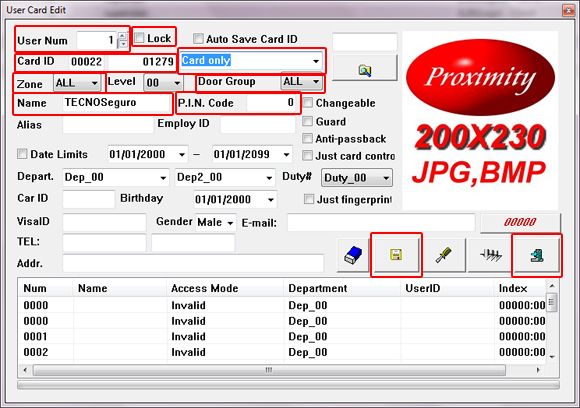
Después de esta configuración podemos dar clic en el icono de diskette amarillo para guardar y en el icono de la fecha a la derecha con una puerta para salir.
11 Por último, volvemos a Dnld y le damos la opción "All Items" pata descargar todas las configuraciones.
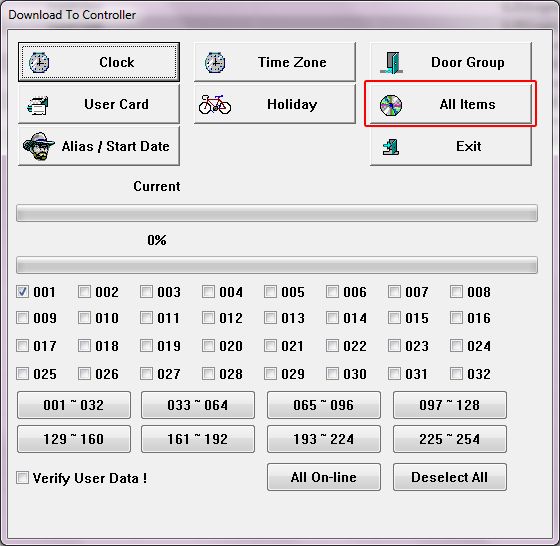

 How to resolve AdBlock issue?
How to resolve AdBlock issue? 


















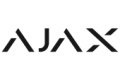












Solo usuarios registrados pueden realizar comentarios. Inicia sesión o Regístrate.